Creación y aplicación de códigos
Video Tutorial: Cómo codificar datos.
Crear nuevos códigos sin codificar
Puede crear códigos que (todavía) no se han utilizado para la Codificación. Estos códigos se denominan códigos "libres". Véase Codificación de datos - Conceptos básicos. Esto puede ser útil, por ejemplo, cuando se le ocurren ideas de códigos durante el trabajo normal de Codificación y que no pueden aplicarse al segmento actual pero que serán útiles más adelante. Si ya tiene una lista de códigos, que posiblemente incluya descripciones de códigos y agrupaciones en otro lugar, puede utilizar la opción
En el menú principal, seleccione Código / Nuevo código. La combinación de teclas abreviada es Cmd+K.
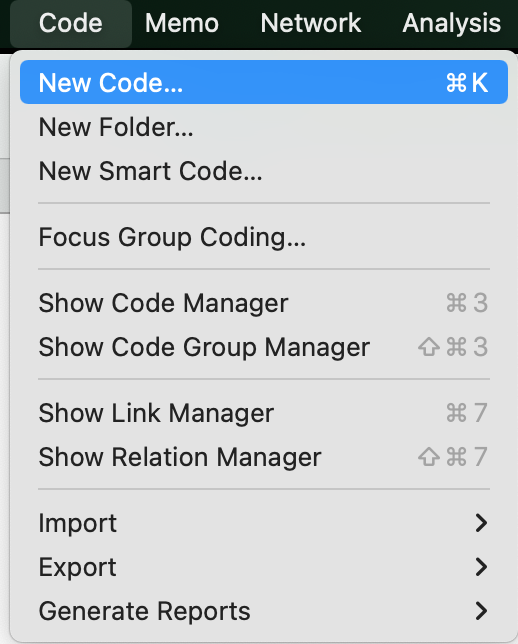
También puede crear nuevos Códigos en el Gestor de Códigos haciendo clic en el botón +.
Codificar con un nuevo código
Abra un documento y resalte un segmento de datos, es decir, un trozo de texto, datos de audio o vídeo, un área en un documento gráfico o una ubicación en un documento geográfico.
Haga clic con el botón derecho del ratón y seleccione Aplicar Códigos, o utilice el atajo Cmd+J, o haga clic en el botón "Aplicar Códigos" de la barra de herramientas.
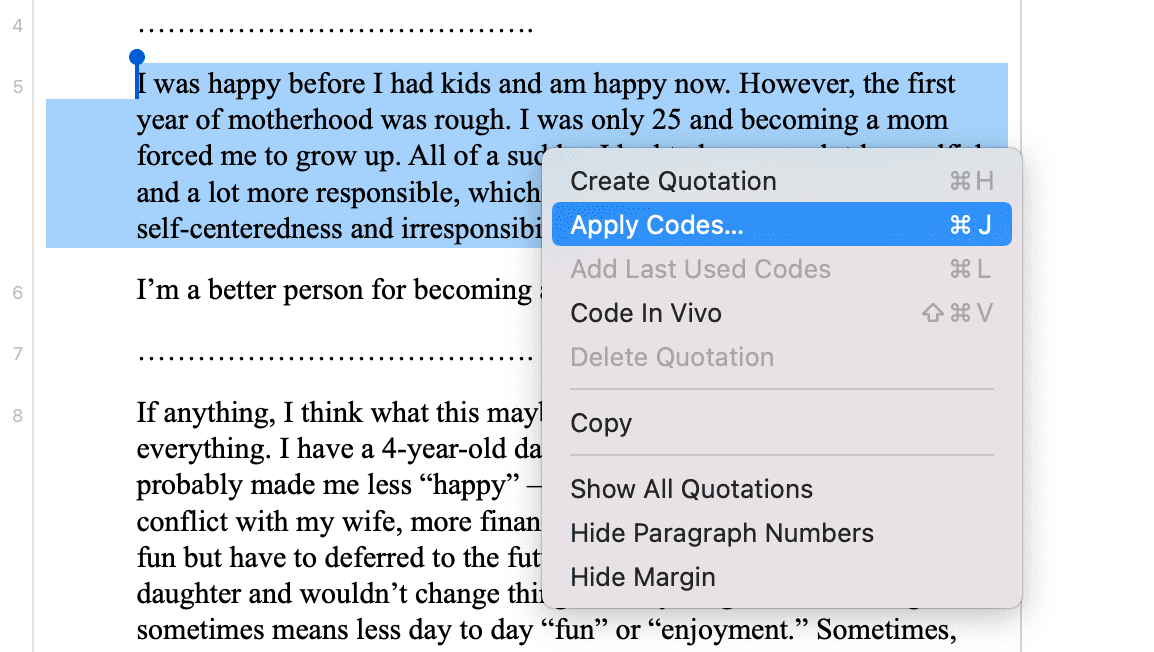
Introduzca un nombre y haga clic en el botón más o pulse Intro. Una vez creado el Código, puede introducir una definición en el campo de comentarios.
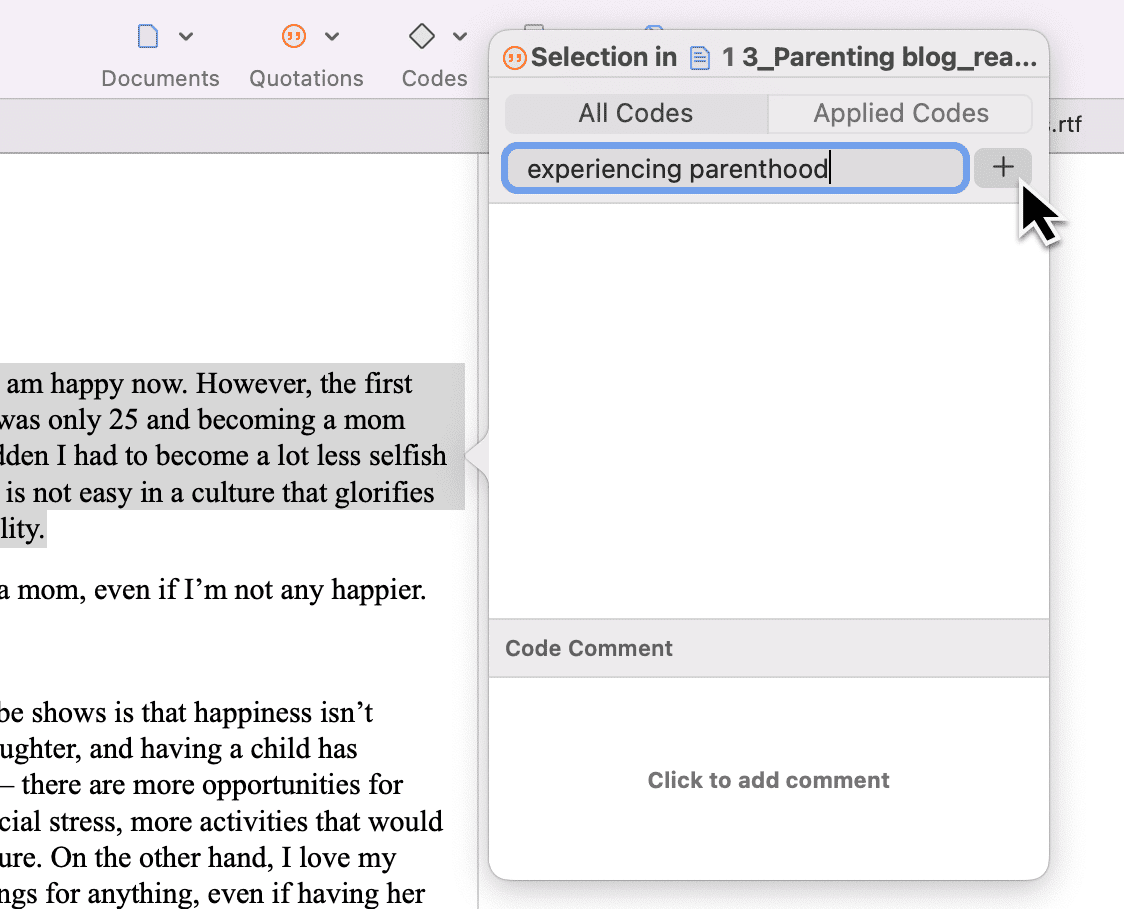 Puede seguir añadiendo más códigos, o simplemente seguir seleccionando otro segmento de datos. El diálogo se cierra automáticamente.
Puede seguir añadiendo más códigos, o simplemente seguir seleccionando otro segmento de datos. El diálogo se cierra automáticamente.
Para obtener más información sobre cómo trabajar con datos que no sean de texto, consulte Trabajar con datos multimedia y Trabajar con Geo documentos.
Codificar In vivo
Utilice la codificación in vivo cuando el propio texto contenga un nombre útil y significativo para un código.
La codificación in vivo solo puede aplicarse a documentos primarios textuales.
La codificación in vivo crea una cita a partir del texto seleccionado Y utiliza el texto seleccionado como nombre del código. Si los límites del texto seleccionado no son exactamente los que desea para la cita, la modificación de la "extensión" de la cita suele ser el siguiente paso después de crear el código in vivo. Vea Trabajar con códigos > Modificar la longitud de un segmento codificado.
Seleccione un segmento en un documento de texto, haga clic con el botón derecho y seleccione Código in Vivo, o el botón correspondiente en la cinta (Windows) / barra de herramientas (Mac).
"La dependencia excesiva de los códigos in vivo... 'puede limitar su capacidad de trascender a niveles más conceptuales y teóricos de análisis y comprensión' (Saldana, 2009:77). Cuando son descriptivos y exclusivos de una persona, el codificador tiene que salir de ellos con bastante rapidez para generar un código más analítico " (Bazeley, 2013:166).
Visualización de los segmentos de datos codificados en el área al margen
El segmento codificado se muestra en el área al margen Una barra azul marca el tamaño del segmento codificado (= cita), y el nombre del código aparece al lado. Cuando se codifican los datos de esta manera, se crea automáticamente una nueva cita y el código se vincula a esta cita.
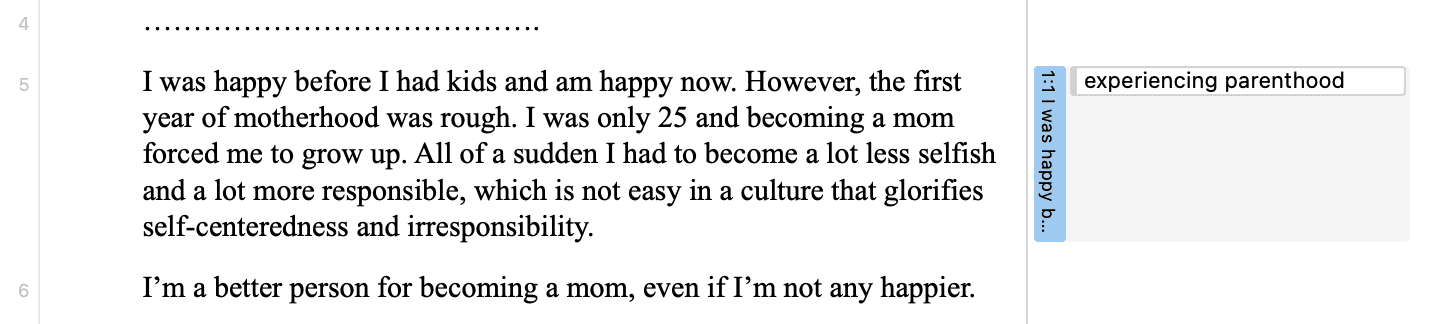
Aplicación de los códigos existentes
Los códigos existentes pueden aplicarse mediante el Diálogo de codificación o a través de Arrastrar y soltar.
Utilizar el Diálogo de Codificación
Resalte un segmento de datos, haga clic con el botón derecho y seleccione Asignar códigos, o simplemente haga doble clic en la cita.
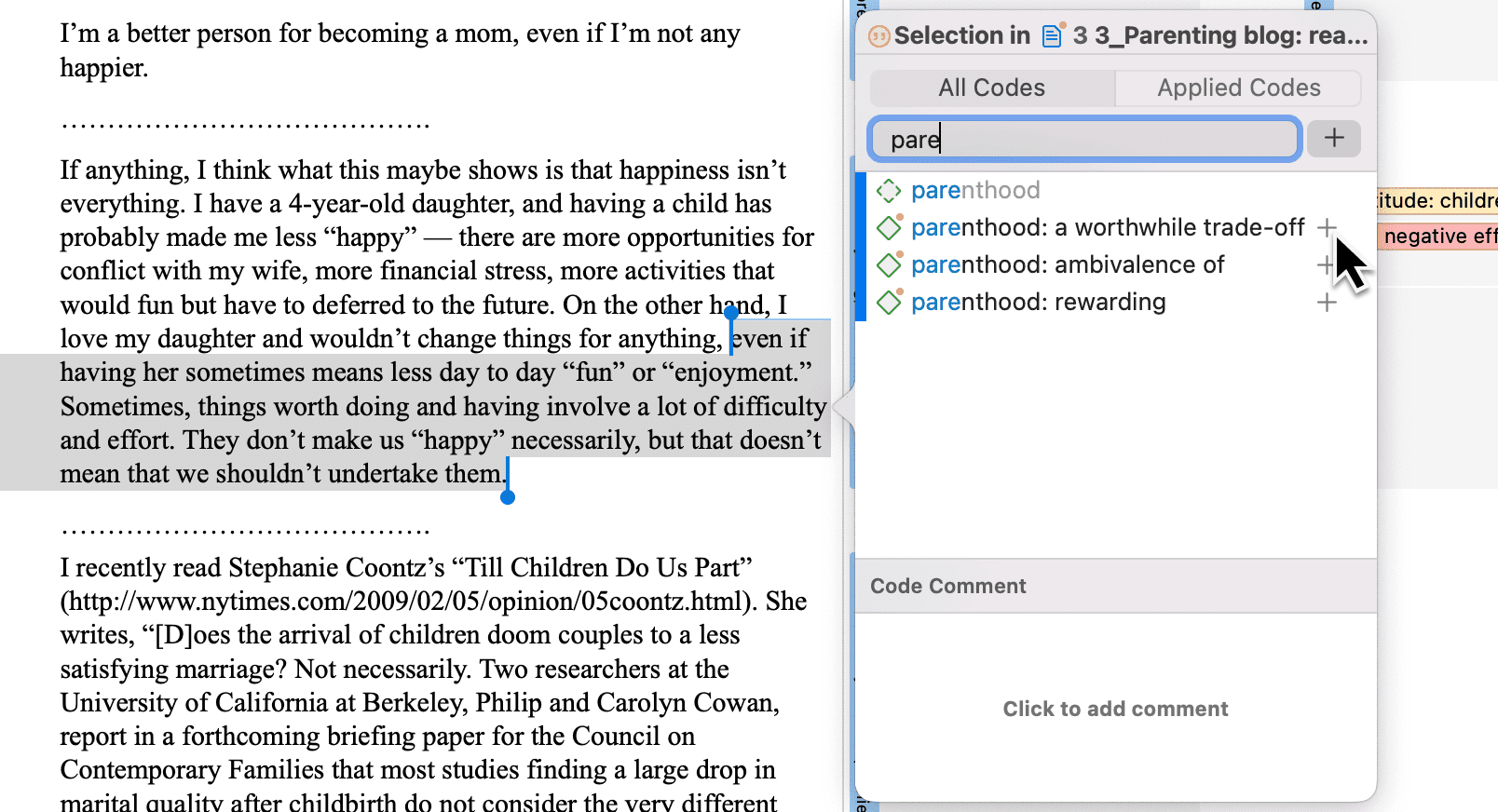 Es fácil llegar rápidamente al Código que busca introduciendo las primeras letras del código en el campo de búsqueda.
Es fácil llegar rápidamente al Código que busca introduciendo las primeras letras del código en el campo de búsqueda.
Seleccione uno de los códigos existentes, haga clic en el botón más o pulse Ingresar.
Codificar con Arrastrar y Soltar
La codificación por arrastrar y soltar es posible desde las siguientes ubicaciones:
- la rama Códigos del Explorador de Proyectos
- el Buscador de códigos en el panel de navegación.
- el Administrador de códigos
Al final de este capítulo, encontrará otras opciones de arrastrar y soltar que también están disponibles para su comodidad.
Codificación de arrastrar y soltar desde el navegador de código
Para abrir el Navegador de Códigos, haga clic en el icono de Códigos. El campo de búsqueda del Navegador de Códigos facilita el manejo de una lista de códigos más larga. En lugar de desplazarse por la lista, se introducen las primeras letras de un Código.

Resalte un segmento de datos, seleccione uno o más códigos de la lista de códigos y arrastre el código al segmento de datos resaltado.
Por cierto, en caso de que se lo pregunte, la densidad de códigos no es un valor calculado por el software. Sube cuando el investigador comienza a vincular los códigos entre sí. Véase
Codificación de arrastrar y soltar desde el gestor de códigos
Cuando utilice el Gestor de Códigos para codificar arrastrando y soltando, se recomienda colocarlo junto a los datos que está codificando. Si hace clic en la chincheta situada en la parte superior derecha de la ventana, el Gestor de Códigos permanecerá en la parte superior.
Puede acceder rápidamente a los códigos utilizando grupos de códigos para filtrar la lista de códigos.
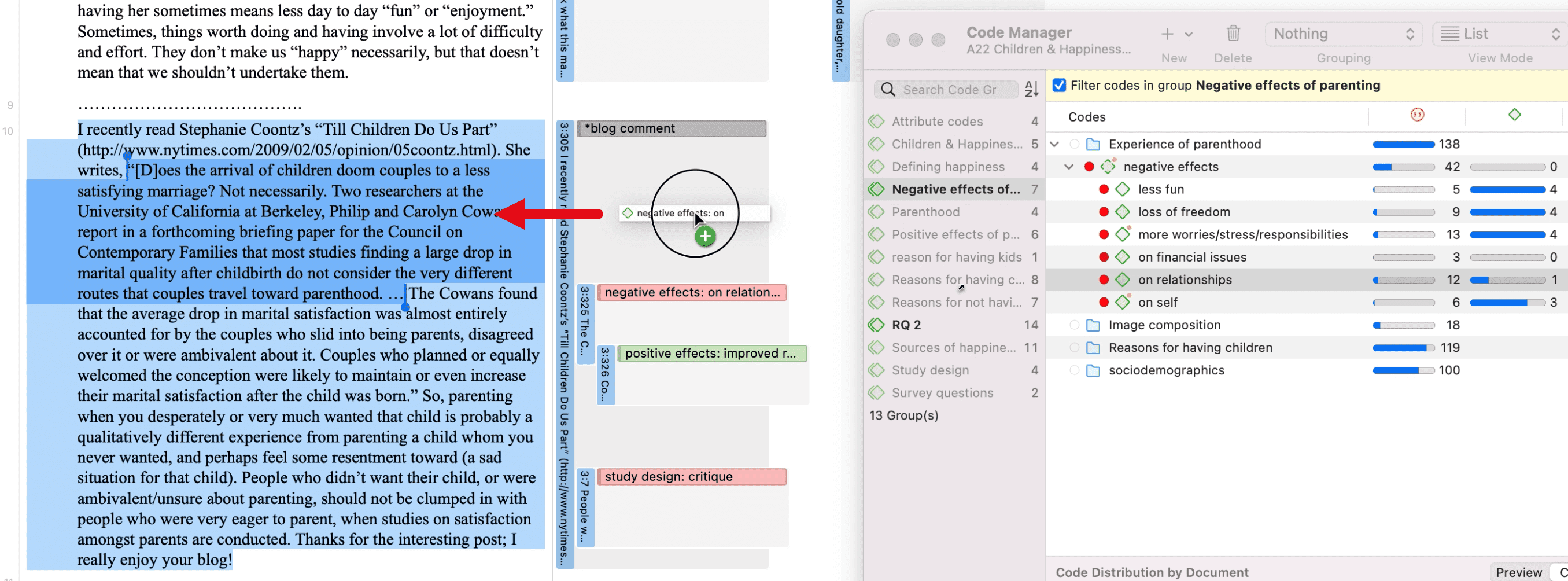
Resalte un segmento de datos, seleccione uno o más códigos de la lista de códigos y arrastre el código al segmento de datos resaltado.
Codificación rápida
La codificación rápida asigna el último código utilizado al segmento de datos actual. Se trata de un método eficaz para la codificación consecutiva de segmentos utilizando el último código utilizado.
Resalte un segmento de datos o haga clic en una cita existente.
Haga clic con el botón derecho del ratón y seleccione Codificación rápida en el menú contextual, o utilice el atajo cmd+L. Otra opción es seleccionar el desplegable junto a Aplicar códigos en la barra de herramientas.
Atajos de teclado para la codificación
| Codificación | Método abreviado | Código de barras |-----------------------|--------------| | Cmd+K | Crear código libre | Aplicar códigos Cmd+J | Aplicar los últimos códigos utilizados | Cmd+L | Cmd+L | Codificar In Vivo | Mayúsculas+Cmd+V
Más opciones para arrastrar y soltar
-
Puede arrastrar y soltar las citas en el Gestor de Citas a un código en el panel lateral del Gestor de Citas.
-
Puede arrastrar y soltar citas desde el Administrador de Citas a un código en el Administrador de códigos.
-
Puede arrastrar y soltar uno o más códigos a una cita en el Administrador de Citas.
-
Puede arrastrar y soltar uno o más códigos a una cita en el Navegador de Citas del Panel de Navegación.
-
Puede arrastrar y soltar citas desde el Navegador de Citas a un código en el Administrador de códigos.
-
Puede arrastrar y soltar citas desde el Navegador de Citas en el panel de Navegación a un código en el panel lateral del Administrador de Citas.